こんにちは!がんちゃんです🤗
Apple Watch SE(第2世代)を実際に使ってみて、「何ができるのか?」を【前編】【後編】でたっぷりご紹介してきました🎉
でも…まだ終わりじゃないんです🍚✨
今回は“【おかわり】編”として、日々の生活でじわじわ便利な「知っておいて損なし!」な機能をさらに3つ、ご紹介します。
基本機能だけでも十分役立つApple Watchですが、「あれ?こんなこともできるの!?」という意外な機能こそ、実は生活の快適度をグッと底上げしてくれる存在なんです👍
この記事では、実際に使ってみて「これは便利…!」と感じた3つの“ちょい足し機能”を、初心者さんにもわかりやすくお伝えします✨
🍚1. 手首で操作するiPhoneのyoutube▶️
iPhoneでYouTubeを見ているとき、Apple Watchをチラッと見ると…再生中の動画が表示されているのに気づきます👀
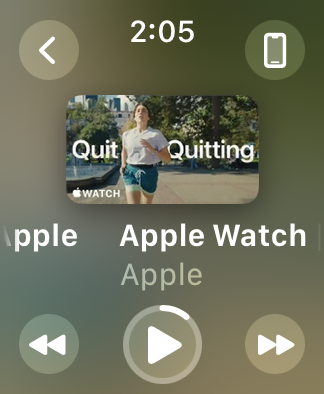

ここから、Apple Watch側で
✅ 再生/一時停止
✅ 次の動画にスキップ
✅ 音量の調整(デジタルクラウンでコロコロするのがまた楽!)
といった操作ができちゃうんです👏
特別なアプリを入れなくても、標準機能だけで使えるのがうれしいポイント🎉
料理中で手が濡れているときや、移動中にYouTubeをイヤホンで聴いているときなど、「スマホに触れない」という場面で大活躍!
実際に使ってみて、「え、なにこれめっちゃ便利…❗️」と感動した機能のひとつです✨
【🔧 使い方メモ】
▶️ YouTubeを再生すると、Apple Watchの画面が「再生中」に切り替わります。▶️ 他のアプリを使っていてApple Watchに表示されない場合、「再生中」アプリを手動で開くと操作できます。
🍚2. 手首で見れる、天気予報
Apple Watchの文字盤に「天気ウィジェット」を設定しておくと、腕をチラッと見るだけでその日の天気がすぐに確認できます。「天気ウィジェット」をタップすると他の気象情報も見れます。
たとえば…
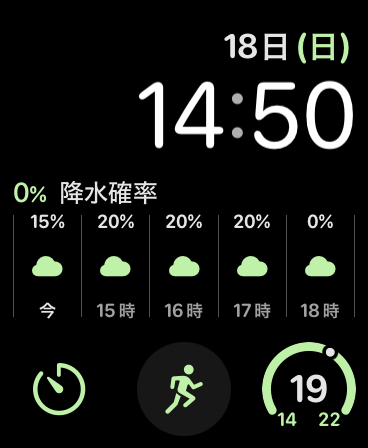

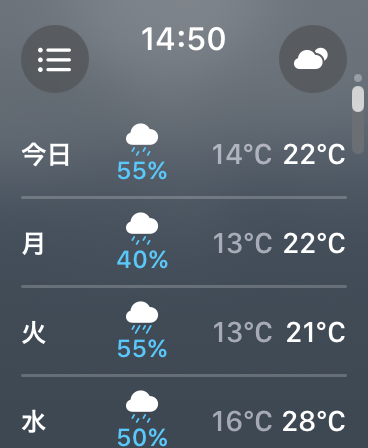
- 「今日の最高気温、何℃なんだろう?」
- 「この後の降水確率は?夕方は傘いる?」
- 「明後日の予報は?」
そんな疑問も、すぐに解決✨
しかも現在地の天気だけでなく、旅行先や実家など“登録した地域”の天気も切り替えてチェック可能です。
スマホの天気アプリを開く手間がなくなるので、朝のバタバタした時間にも超ありがたい存在です😊
🍚3. 手首のApple Watch画面はカスタマイズ可能
Apple Watchでは「ウォッチフェイス(文字盤)」を自由に変更できます。
たとえば、こんな感じ👇
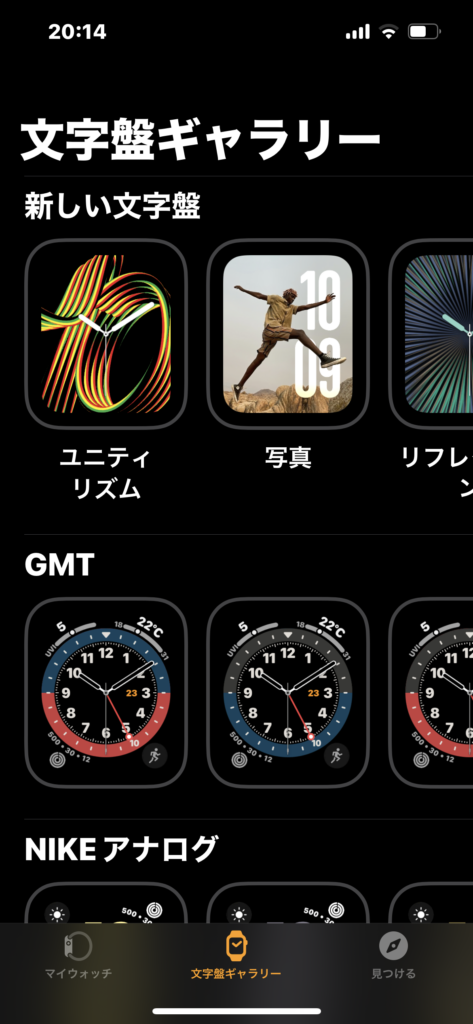
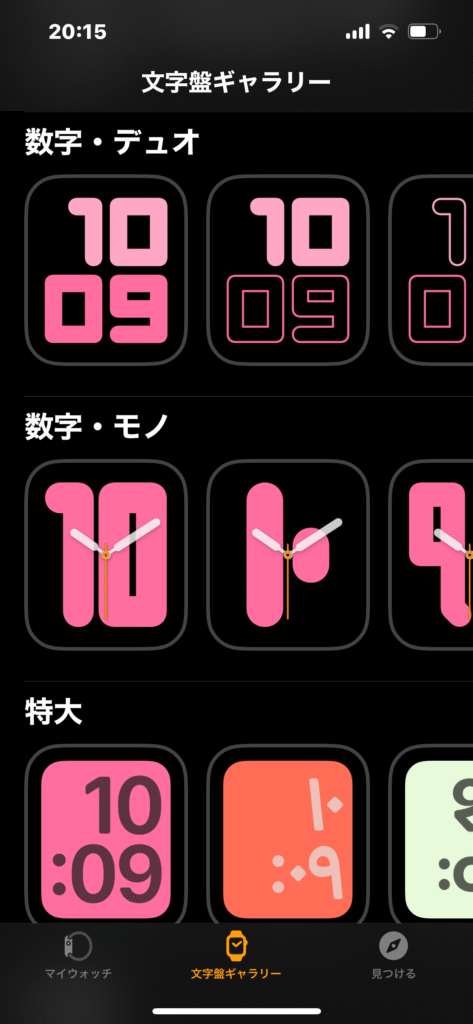
デザインや色、表示する情報を“自分好み”にアレンジできるので、毎日こだわりを大切にできる楽しさがあります✨
しかもウォッチフェイスは複数登録でき、カスタマイズした画面をiPhoneの画面ですぐに再設定できます。
「デジタルな感じが好き!」「アナログ派だけど、画面に天気予報も欲しい」など、好みに合わせてApple Watchも着替えさせちゃいましょう👕⌚
✅ まとめ:Apple Watchは「便利の宝箱」だった!
Apple Watch SE(第2世代)は、ただの通知ツールでも、ただの健康管理デバイスでもありません。
今回ご紹介したような“ちょっと便利”な機能が、日々の生活に彩りを与え、そして前向きに変えてくれます✨
📺 YouTubeを手元で操作したり
🌤️ 天気をチラ見でチェックしたり
🎭 ウォッチフェイスを気分で変えてみたり
そんな小さな体験の積み重ねが、「Apple Watch、意外といいかも!」という実感につながります👍
スマートウォッチに興味はあるけど迷っている方へ──
『あるとラク』『気づけば手放せない存在』
それが、Apple Watch SEという選択肢です⌚💙
👉 前編・後編はこちら
【前編】Apple Watch SE(第2世代)で何ができる?知っておきたい1〜5の基本機能 – 始めようスマートウォッチと楽々生活
【後編】Apple Watch SE(第2世代)で何ができる?知っておきたい6〜10の基本機能 – 始めようスマートウォッチと楽々生活
📎 気になった方は、こちらで Apple Watch SE(第2世代) をチェック👇
【40mmモデル】
【44mmモデル】
※この記事には広告リンク(アフィリエイトリンク)が含まれています




コメント